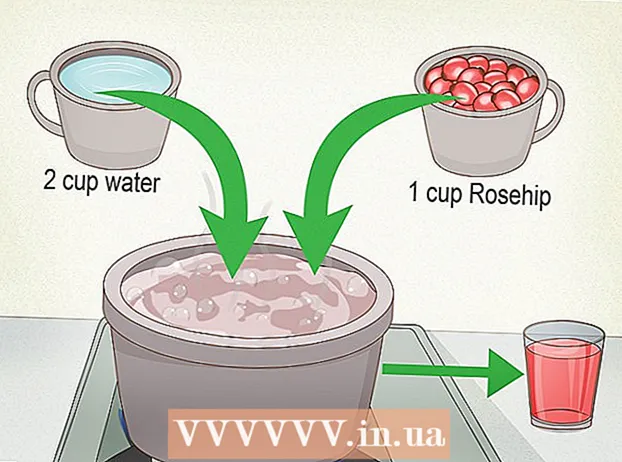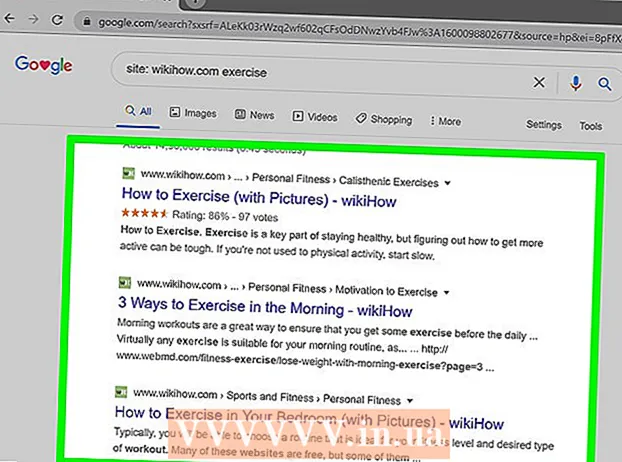Författare:
John Pratt
Skapelsedatum:
14 Februari 2021
Uppdatera Datum:
28 Juni 2024

Innehåll
Den här artikeln lär dig hur du söker efter resultat på en specifik webbplats med Google. Du kan använda den här funktionen för att visa en lista över alla sökresultat som endast gäller webbplatsen i fråga, eller - om du använder Google Chrome - kan du också söka direkt på vissa webbplatser som har inbyggda sökfunktioner.
Att gå
Metod 1 av 2: Med Google
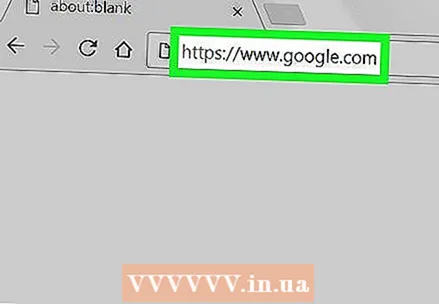 Öppna Google. Gå till https://www.google.com/ i en webbläsare du väljer.
Öppna Google. Gå till https://www.google.com/ i en webbläsare du väljer.  Klicka på sökfältet. Det här är mitt på sidan.
Klicka på sökfältet. Det här är mitt på sidan.  Ange att du vill söka efter en specifik webbplats. Typ webbplats: i sökfältet.
Ange att du vill söka efter en specifik webbplats. Typ webbplats: i sökfältet.  Skriv adressen till din webbplats utan "www" -delen. Detta bör omedelbart följa taggen webbplats: utan mellanrum däremellan.
Skriv adressen till din webbplats utan "www" -delen. Detta bör omedelbart följa taggen webbplats: utan mellanrum däremellan. - Om du till exempel vill söka på Facebook skriver du webbplats: facebook.com.
 Tryck på mellanslagstangenten. Detta placerar ett mellanslag mellan webbplatsens adress och vad du skriver nästa.
Tryck på mellanslagstangenten. Detta placerar ett mellanslag mellan webbplatsens adress och vad du skriver nästa.  Ange en sökterm eller fras. Detta kan vara vad du vill söka efter på webbplatsen.
Ange en sökterm eller fras. Detta kan vara vad du vill söka efter på webbplatsen. - För att till exempel söka på Facebook efter "valpar till salu" borde hela meningen låta så här: webbplats: facebook.com valpar till salu.
 Tryck ↵ Gå in. Detta kommer att utföra din sökning; när sökresultatsidan laddas bör du bara se de sökresultat som matchar din fråga och finns på den webbplats du angav.
Tryck ↵ Gå in. Detta kommer att utföra din sökning; när sökresultatsidan laddas bör du bara se de sökresultat som matchar din fråga och finns på den webbplats du angav.
Metod 2 av 2: Med Google Chrome
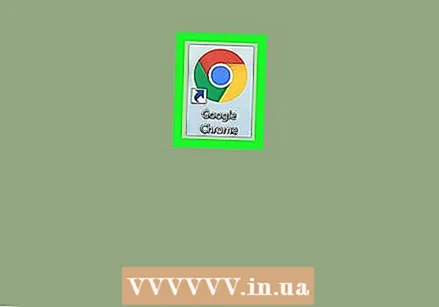 Öppna Google Chrome
Öppna Google Chrome 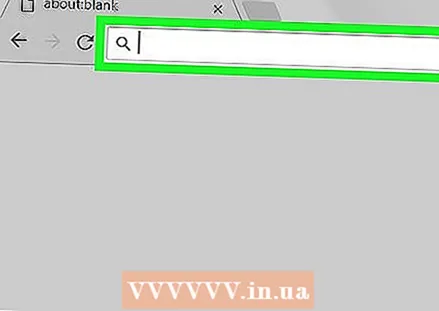 Klicka på adressfältet. Detta är textfältet högst upp i webbläsarfönstret.
Klicka på adressfältet. Detta är textfältet högst upp i webbläsarfönstret. - Om det finns text i adressfältet, ta bort den innan du fortsätter.
 Skriv adressen till en webbplats. Det här måste vara den adress du vill söka efter. Se till att inkludera "www" -delen av webbplatsen här.
Skriv adressen till en webbplats. Det här måste vara den adress du vill söka efter. Se till att inkludera "www" -delen av webbplatsen här. - Om du till exempel vill söka på Facebook skriver du www.facebook.com.
 Hitta meddelandet "Tryck på fliken för att söka". Längst till höger i adressfältet bör du vara ett meddelande som uppmuntrar dig att klicka på Flik ↹knappen för att söka på din webbplats.
Hitta meddelandet "Tryck på fliken för att söka". Längst till höger i adressfältet bör du vara ett meddelande som uppmuntrar dig att klicka på Flik ↹knappen för att söka på din webbplats. - Om du inte ser detta meddelande kan du inte använda Google Chrome-adressfältet för att söka på webbplatsen. Du kan fortfarande använda Google för att söka på en webbplats.
 Tryck på Flik ↹-testa. När du ser meddelandet "Tryck på Tab för att söka", tryck på Flik ↹för att öppna ett sökfält som låter dig söka på den angivna webbplatsen.
Tryck på Flik ↹-testa. När du ser meddelandet "Tryck på Tab för att söka", tryck på Flik ↹för att öppna ett sökfält som låter dig söka på den angivna webbplatsen. 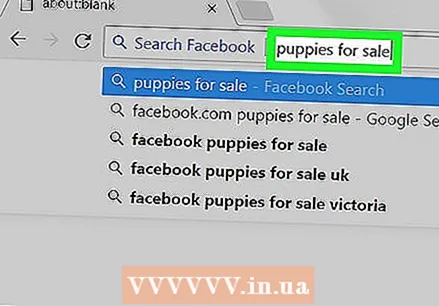 Ange din sökterm eller fras. Detta kan vara vad du vill söka efter på webbplatsen.
Ange din sökterm eller fras. Detta kan vara vad du vill söka efter på webbplatsen.  Tryck ↵ Gå in. Detta visar sökningen efter din term eller fras på den angivna webbplatsen och låter dig visa sökresultaten om det behövs.
Tryck ↵ Gå in. Detta visar sökningen efter din term eller fras på den angivna webbplatsen och låter dig visa sökresultaten om det behövs.
Tips
- Du kan använda Google i vilken webbläsare som helst.
Varningar
- Chrome-metoden fungerar inte på alla webbplatser.